Pregunta
Problema: ¿Cómo solucionar el error de corrupción de montón en modo Kernel?
Hola. Tengo un problema con la ventana de error de la pantalla azul de la muerte. La PC se pone azul y muestra KERNEL_MODE_HEAP_CORRUPTION al final. ¿Puede responder qué es este error de corrupción de montón en modo kernel y cómo puedo solucionarlo? Lo obtuve justo después de la actualización de mi computadora portátil, pero mi hijo también recibe el error en su PC. No sé qué lo causó.
Respuesta resuelta
El error de corrupción de montón en modo kernel es uno de los errores BSOD más comunes,[1] así que que no cunda el pánico. No es crucial y su dispositivo puede llegar fácilmente a un estado de funcionamiento normal. Usuarios[2] A menudo informamos este problema en línea, y somos conscientes de que está molestando a muchas personas en todo el mundo.
Este error de Corrupción de montón en modo Kernel en particular indica la falla del sistema que es, en la mayoría de los casos, causado por problemas de compatibilidad de software de terceros o controladores de gráficos que necesitan actualizaciones u obtener corrupto. Los controladores obsoletos o afectados desencadenan el problema y un bloqueo completo del sistema, por lo que puede verificarlos o solucionar el problema para ver cuál es la causa.
Si el programa daña la parte de memoria del dispositivo, es posible que sufra una pérdida de memoria o una falla de memoria, por lo que este error se puede corregir. Si el BSOD sigue apareciendo, debe corregir el error de Corrupción de montón en modo Kernel iniciando verificaciones y actualizaciones usted mismo o confiando en herramientas profesionales.
En algunos casos, la actualización de controladores o la eliminación de aplicaciones de terceros puede ser suficiente para corregir el error Heap Corruption del modo Kernel. Debemos tener en cuenta que si recibe el error durante la misma acción, debe ir directamente allí para verificar qué no está bien en el sistema.
Posibles causas del error BSOD de corrupción de montón en modo Kernel:
- controladores obsoletos;
- archivos de sistema corruptos;
- conflictos entre software;
- problemas de hardware.
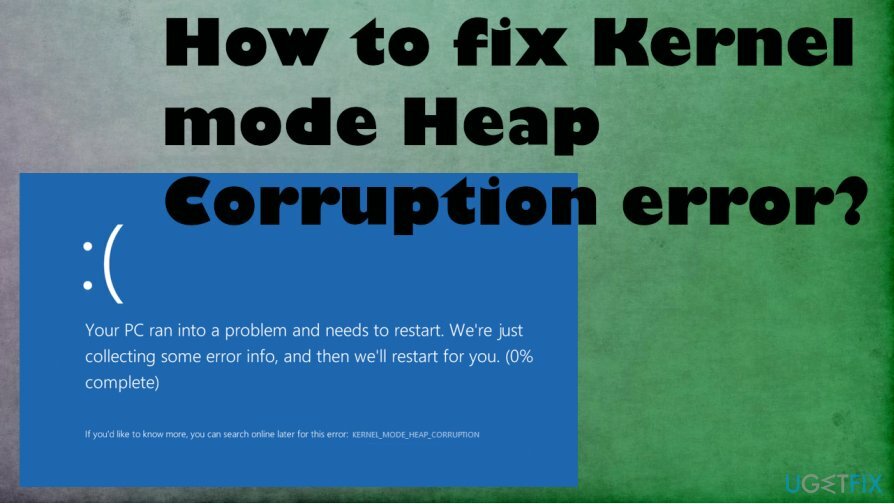
Cómo corregir el error de corrupción de montón en modo Kernel
Para reparar el sistema dañado, debe adquirir la versión con licencia de Reimagen Reimagen.
La mejor manera de verificar archivos de sistema particulares que puedan verse afectados: ejecutar ReimagenLavadora Mac X9 o una herramienta de sistema similar. Estas aplicaciones pueden solucionar problemas con los archivos del sistema operativo y la corrupción que pueden dar lugar a errores. Este no es el malware[3] problema, por lo que es suficiente verificar configuraciones particulares para corregir el error de Corrupción de montón en modo Kernel. No necesita herramientas AV ni programas más serios. Puede resolver el problema cambiando la configuración, las preferencias o actualizando ciertas partes del sistema operativo. Siga la guía para estas soluciones.
Compruebe los controladores de gráficos
Para reparar el sistema dañado, debe adquirir la versión con licencia de Reimagen Reimagen.
- imprenta Ventanas y R llaves para abrir el Correr caja.
- Entonces pon devmgmt.msc y presione OK.
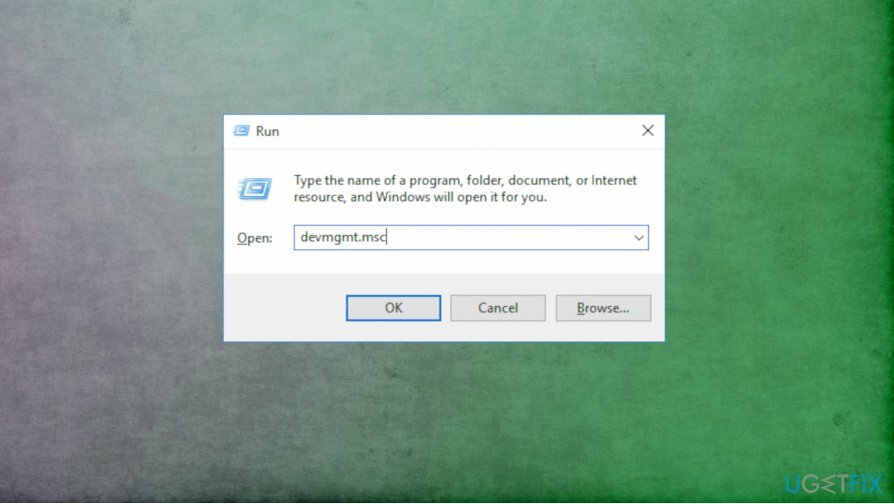
- Entonces Clic derecho la tarjeta de video y elige Actualizar conductor.
- Seleccione Busque automáticamente el software del controlador actualizado y espera.
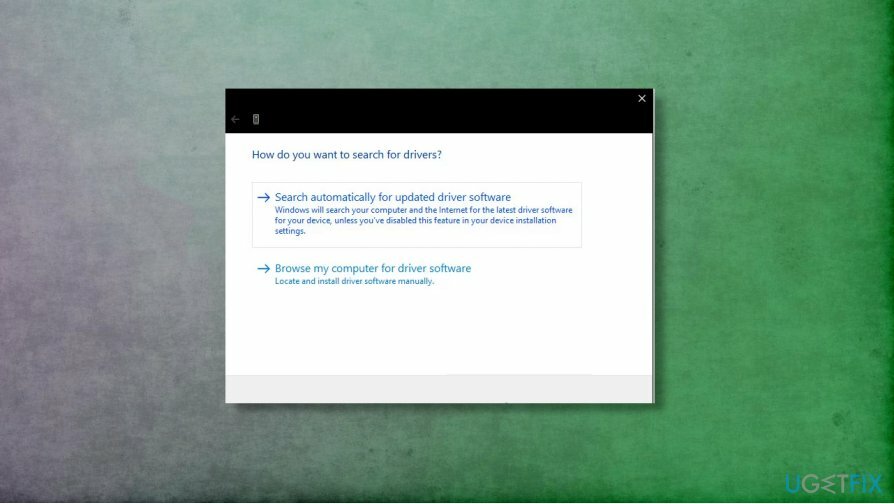
- Reinicie el sistema cuando se descargue la actualización.
Ejecute SFC y DISM para corregir el error de corrupción de montón en modo Kernel
Para reparar el sistema dañado, debe adquirir la versión con licencia de Reimagen Reimagen.
- Abierto Símbolo del sistema como administrador.
- Escribe sfc / scannow.
- imprenta Ingresar.
- Espere y compruebe si funcionó.
- Haz el mismo procedimiento, pero ejecuta dism.exe / online / cleanup-image / restorehealth comando en su lugar.
- Espere a que finalice el proceso.
Verifique el Visor de eventos para corregir el error de corrupción de montón en modo Kernel
Para reparar el sistema dañado, debe adquirir la versión con licencia de Reimagen Reimagen.
- Inicie la PC y vaya a Solucionar problemas opción.
- Entonces busca Opciones avanzadas e ingrese WindRe.
- Hacer clic Configuración de inicio y presione F5.
- Hacer clic Habilite el modo seguro con funciones de red.
- Entonces presione Victoria y R.
- Escribe eventvwr, pegar Ingresar.
- Navegar a Registros de Windows > Sistema para encontrar el registro sobre el modo Kernel.
- La descripción debe indicar el problema.
Revertir los controladores de la tarjeta gráfica para corregir el error del modo Kernel
Para reparar el sistema dañado, debe adquirir la versión con licencia de Reimagen Reimagen.
- Ir Administrador de dispositivos.
- Hacer clic Adaptadores de pantalla.
-
Botón derecho del ratón en su tarjeta de video y elija Propiedades.
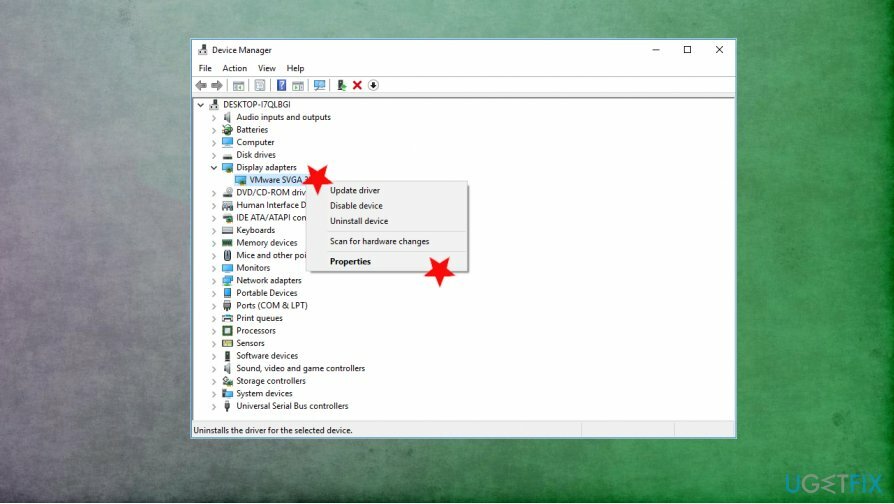
- Entonces ve al Conductor pestaña y elige Hacer retroceder el controlador.
- Elija el motivo y confirme la reversión.
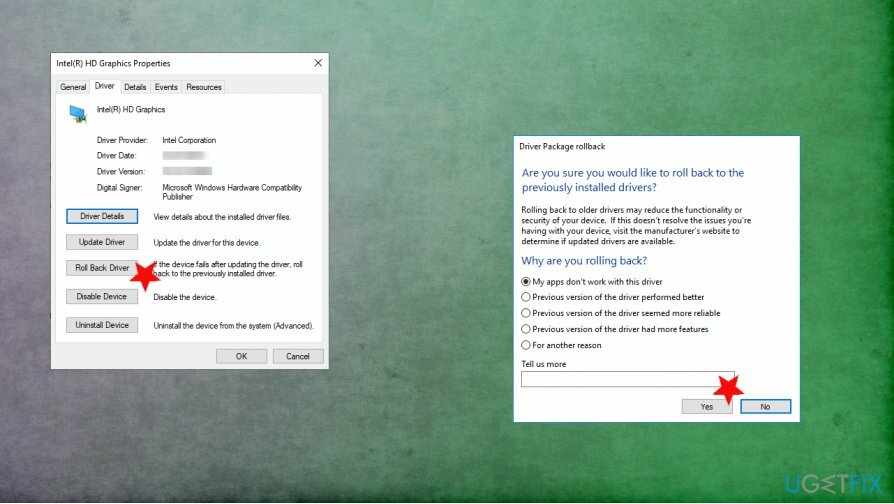
- Reinicie la PC.
Repara tus errores automáticamente
El equipo de ugetfix.com está tratando de hacer todo lo posible para ayudar a los usuarios a encontrar las mejores soluciones para eliminar sus errores. Si no quiere luchar con las técnicas de reparación manual, utilice el software automático. Todos los productos recomendados han sido probados y aprobados por nuestros profesionales. Las herramientas que puede utilizar para corregir su error se enumeran a continuación:
Oferta
¡hazlo ahora!
Descarga FixFelicidad
Garantía
¡hazlo ahora!
Descarga FixFelicidad
Garantía
Si no corrigió su error con Reimage, comuníquese con nuestro equipo de soporte para obtener ayuda. Por favor, háganos saber todos los detalles que crea que deberíamos saber sobre su problema.
Este proceso de reparación patentado utiliza una base de datos de 25 millones de componentes que pueden reemplazar cualquier archivo dañado o faltante en la computadora del usuario.
Para reparar el sistema dañado, debe adquirir la versión con licencia de Reimagen herramienta de eliminación de malware.

Evite que los sitios web, ISP y otras partes lo rastreen
Para permanecer completamente anónimo y evitar que el ISP y el gobierno de espionaje en ti, deberías emplear Acceso privado a Internet VPN. Le permitirá conectarse a Internet mientras es completamente anónimo al cifrar toda la información, evitar rastreadores, anuncios y contenido malicioso. Lo más importante es que detendrá las actividades de vigilancia ilegal que la NSA y otras instituciones gubernamentales están realizando a sus espaldas.
Recupera tus archivos perdidos rápidamente
Circunstancias imprevistas pueden ocurrir en cualquier momento mientras se usa la computadora: puede apagarse debido a un corte de energía, un La pantalla azul de la muerte (BSoD) puede ocurrir, o las actualizaciones aleatorias de Windows pueden aparecer en la máquina cuando se fue por algunos minutos. Como resultado, es posible que se pierdan sus tareas escolares, documentos importantes y otros datos. A recuperar archivos perdidos, puede usar Recuperación de datos Pro - busca copias de archivos que todavía están disponibles en su disco duro y los recupera rápidamente.
Leer en otros idiomas
• Alemán
• Español